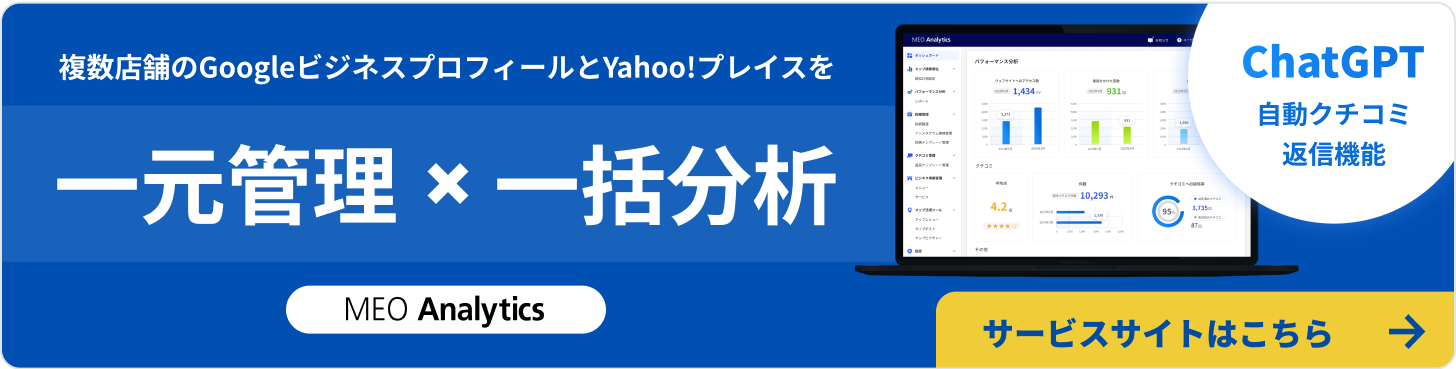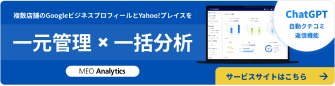Googleビジネスプロフィールのパフォーマンスとは?
Googleビジネスプロフィールの「パフォーマンス」とは、Googleビジネスプロフィールがどのくらいのユーザーから閲覧されているのか、閲覧した後にどのような行動をおこなっているのかといったデータを確認できる機能です。
以前は「インサイト」という名称の機能でしたが、2023年2月14日に「パフォーマンス」という名称に変更され、UIや確認できる項目も変わりました。「パフォーマンス」機能を利用できるのは、オーナー認証が完了したGoogleビジネスプロフィールのみです。
パフォーマンス機能で各種データを確認することで、実施した施策によってどのくらい効果が出たのか、どこに課題があるのかを具体的な数値で確認できます。
パフォーマンス機能では、Googleビジネスプロフィールのデータを個別に取得できるだけでなく、複数のGoogleビジネスプロフィールのデータをまとめて取得することも可能です。
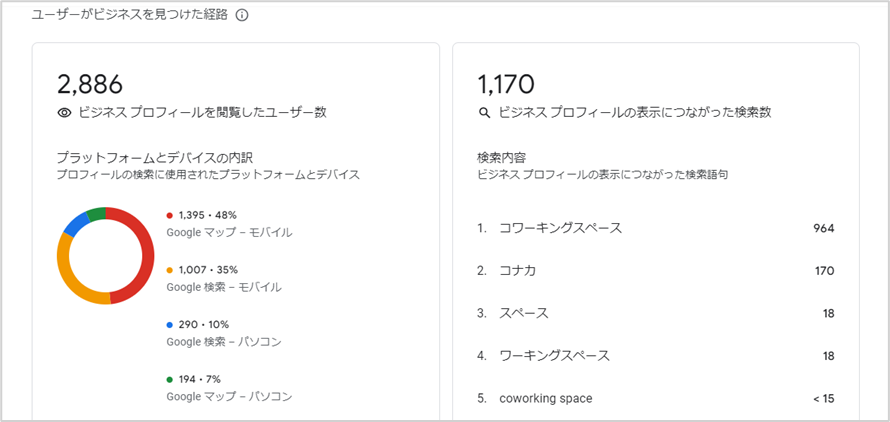
パフォーマンスの確認方法
PC
パソコンから、Googleビジネスプロフィールのパフォーマンスを確認する手順は以下の通りです。
- Googleビジネスプロフィールにログインする
- 「パフォーマンス」をクリックする
- 確認するデータの期間を指定する
- 「適用」をクリックする
- 確認するデータのタブをクリックする
スマホ
スマホから、Googleビジネスプロフィールのパフォーマンスを確認する手順は以下の通りです。
- Googleビジネスプロフィールにログインする
- 「パフォーマンス」をタップする
- 確認するデータの期間を指定する
- 「適用」をタップする
- 確認するデータのタブをタップする
パフォーマンスから確認できる項目
パフォーマンスから確認できる項目は、以下の通りです。
- ビジネスプロフィールで実施されたインタラクション
- ビジネスプロフィールを閲覧したユーザー数
- ビジネスプロフィールの表示につながった検索数
- 通話
- メッセージ
- 予約
- ルート
- ウェブサイトのクリック
- メニュー
- 予約数
Googleビジネスプロフィールのデータは、「概要」「メニュー」「通話」「メッセージ」「予約」「ルート」「ウェブサイトのクリック」などのタブに分けて表示されています。
表示されるタブはビジネスのカテゴリによって異なるため、上記の項目すべてが確認できるわけではありません。たとえば、「メニュー」タブは飲食店系のカテゴリに分類されるGoogleビジネスプロフィールのパフォーマンスで表示されるタブです。
それぞれの項目について詳しく解説します。
概要
パフォーマンス機能の「概要」タブでは、「ビジネスプロフィールで実施されたインタラクション」「ビジネスプロフィールを閲覧したユーザー数」「ビジネスプロフィールの表示につながった検索数」の3つの項目が確認できます。
ビジネスプロフィールで実施されたインタラクション
「ビジネスプロフィールで実施されたインタラクション」では、通話やメッセージ送信、予約、ルート、WEBサイトリンクのクリックといった、自店舗のGoogleビジネスプロフィールでおこなわれたユーザーの行動の合計回数が確認できます。
Googleビジネスプロフィールが閲覧されただけでは、ユーザーが実際に来店したかどうかはわかりませんが、ユーザーが具体的な行動を取っている場合は来店意欲が高いことが分かります。
「ビジネスプロフィールで実施されたインタラクション」の数値が高い場合には、ユーザーがどのような行動を取っているかを、「メニュー」「通話」「メッセージ」「予約」「ルート」「ウェブサイトのクリック」などの項目から確認することが重要です。
ビジネスプロフィールを閲覧したユーザー数
「ビジネスプロフィールを閲覧したユーザー数」では、自店舗のGoogleビジネスプロフィールを閲覧したユーザーの数が、閲覧時にユーザーが使用したデバイス別・プラットフォーム別に確認できます。
Google検索から自店舗のGoogleビジネスプロフィールを閲覧した場合は「検索経由の閲覧数」、Googleマップから自店舗のGoogleビジネスプロフィールを閲覧した場合は「マップ経由の閲覧数」でカウントされます。
また、同じユーザーがGoogle検索とGoogleマップGoogleビジネスプロフィールを閲覧した場合は2回とカウントされます。
ビジネスプロフィールの表示につながった検索数
「ビジネスプロフィールの表示につながった検索数」では、自店舗のGoogleビジネスプロフィールが表示された回数が、ユーザーが検索時に使用したキーワード別に確認できます。
ユーザーが実際に検索時に使用したキーワードを取得できるため、ターゲットキーワードで実際にどのくらいのユーザーを集客できているのか、想定していないキーワードからの流入がないかを確認し、上位表示を狙うキーワードの選定や改善に活用することが可能です。
ターゲットキーワードからの流入数が想定よりも少ない場合や表示されていない場合には、キーワードの最適化をおこなう必要があります。
想定していないキーワードからの流入がある場合には、自店舗の集客に効果的なキーワードなのかを検討するようにしましょう。
来店に繋がる見込みがあるキーワードであれば、キーワードの最適化をおこなうことでGoogleビジネスプロフィールへの流入数がさらに増加し、来店に繋げることができます。
通話
パフォーマンス機能の「通話」タブでは、自店舗のGoogleビジネスプロフィールからユーザーが店舗へ電話をかけた回数が、曜日別・時間帯別に棒グラフで確認できます。「通話」タブでデータを確認するためには、自店舗のGoogleビジネスプロフィールに電話番号を設定しておく必要があります。
ユーザーが電話をかける機会が多い曜日・時間帯には、電話に対応できる体制を整えることが重要です。営業時間外に電話をかけられている場合には、ユーザーが電話をしなくても済むような工夫ができないかを検討してみましょう。
メッセージ
パフォーマンス機能の「メッセージ」タブでは、自店舗のGoogleビジネスプロフィールからメッセージが送信された回数が確認できます。
ただし、Googleビジネスプロフィールのメッセージ機能は2024年7月31日から利用できなくなっています。
【参考記事】:Google ビジネス プロフィールのチャットに対する変更
予約
パフォーマンス機能の「予約」タブでは、自店舗のGoogleビジネスプロフィールから予約がおこなわれた回数が確認できます。
「予約」タブからデータを取得するためには、Googleビジネスプロフィールの予約機能を設定しておく必要があります。
ルート
パフォーマンス機能の「ルート」タブでは、自店舗のGoogleビジネスプロフィールの「経路案内」をクリックしたユーザー数と、ユーザーが「経路案内」をクリックした場所が地図で確認できます。
どの地域からユーザーが店舗へ行こうとしたのかを地図で視覚的に確認できるため、広告を配信する地域やポスティングをおこなう地域を絞り込むことが可能です。
ウェブサイトのクリック
パフォーマンス機能の「ウェブサイトのクリック」タブでは、Googleビジネスプロフィールに登録したWEBサイトのリンクがクリックされた回数が確認できます。Googleビジネスプロフィールで作成されたWEBサイトからのクリック数は、「ウェブサイトのクリック」の回数に含まれません。
メニュー
パフォーマンス機能の「メニュー」タブでは、Googleビジネスプロフィールのメニューコンテンツに設定された写真やURL、構造化されたメニューデータがクリックされた回数が確認できます。
「メニュー」タブは、飲食店系のカテゴリに分類されたGoogleビジネスプロフィールのみに表示される項目です。商品を販売する店舗の場合だと、「メニュー」タブではなく「商品」タブが表示されます。
予約数
パフォーマンス機能の「予約数」タブでは、プロバイダ経由で予約がおこなわれた回数が確認できます。「予約数」のデータを取得するためには、プロバイダ経由で予約ができるように設定する必要があります。
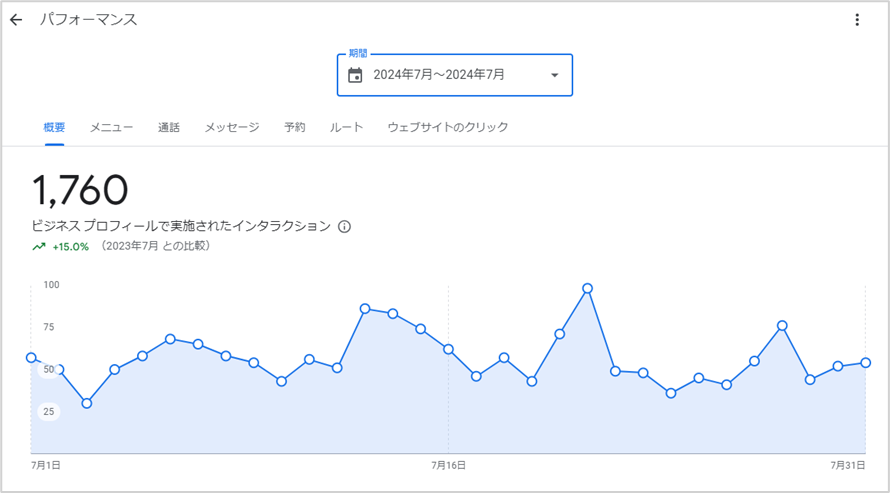
複数のビジネスプロフィールのパフォーマンスを確認する方法
複数のビジネスプロフィールのパフォーマンスを確認する方法は、以下の2つです。
- パフォーマンスデータに一括でアクセスする
- MEOツールを使う
それぞれの方法について解説します。
パフォーマンスデータに一括でアクセスする
複数のビジネスプロフィールのパフォーマンスを確認する1つ目の方法は、パフォーマンスデータに一括でアクセスすることです。
パフォーマンスデータに一括でアクセスする手順は、以下の通りです。
- Googleビジネスプロフィールのページにアクセスする
- 一括ダウンロードするGoogleビジネスプロフィールを選択する
- 「インサイト」をクリックする
- パフォーマンスデータを取得する期間を選択する
- 「レポートをダウンロード」をクリックする
上記の手順で、パフォーマンスデータが自動的に新しいタブにダウンロードされます。
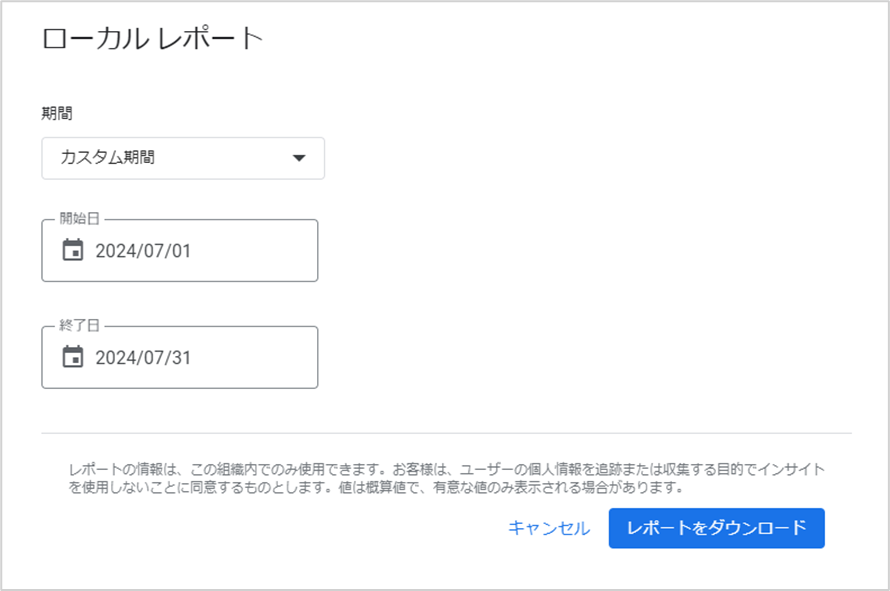
MEOツールを使う
複数のビジネスプロフィールのパフォーマンスを確認する2つ目の方法は、MEOツールを使うことです。
MEOツールとは、複数の店舗情報の一括編集や口コミへの自動返信、SNSとの連携、店舗情報の改ざん防止、パフォーマンスデータの分析など、Googleビジネスプロフィールの運用を効率化できるさまざまな機能が利用できるツールです。
弊社が提供するMEOツール「MEOアナリティクス」の「パフォーマンス分析&レポート機能」では、複数のGoogleビジネスプロフィールのパフォーマンスデータを一覧形式で表示し、店舗同士の比較をおこなうことができます。
複数のGoogleビジネスプロフィールに投稿された写真や、「最新情報」「イベント」「特典」などの投稿の一括表示・一括分析も可能です。
パフォーマンスデータの分析以外にも、ビジネス情報管理や口コミ・投稿管理、インスタグラム連携、グループ設定など、Googleビジネスプロフィールに必要な機能がすべて網羅されています。
【参考記事】:パフォーマンス分析&レポート機能|MEO Analytics
廃止されたインサイトで確認できていた項目
廃止されたインサイトで確認できていた項目は、以下の4つです。
- ユーザーがビジネスを検索する方法
- 写真の閲覧
- 写真の枚数
- ビジネスが認知されている要因
2023年2月14日にインサイトが廃止されたため、現在では上記の項目は確認できません。
それぞれの項目について解説します。
ユーザーがビジネスを検索する方法
廃止されたGoogleビジネスプロフィールのインサイト機能で確認できていた1つ目の項目は、「ユーザーがビジネスを検索する方法」です。
「ユーザーがビジネスを検索する方法」では、どのくらいの数のユーザーが自店舗のGoogleビジネスプロフィールを閲覧したのか、どのような方法で自店舗のGoogleビジネスプロフィールを表示したのかが確認できていました。
確認できていた検索方法は、「直接」「間接」「ブランド名」の3つです。合計検索数に対するそれぞれの検索数の割合が、円グラフで表示されていました。
「直接」は、店舗名や屋号、住所などを検索窓に入力して自店舗のGoogleビジネスプロフィールを表示したユーザーです。キーワードの例:「吉野家 港区」
「直接」に分類されるユーザーは、自店舗の名称や場所を正確に把握しており、競合店舗ではなく自店舗へ行くことを目的として検索しています。
「間接」は、店舗のカテゴリやジャンル、商品名などを検索窓に入力して自店舗のGoogleビジネスプロフィールを表示したユーザーです。キーワードの例:「パンケーキ 港区」
「間接」に分類されるユーザーは、自店舗を含む競合店舗へ行くことを目的として検索しています。この場合、ユーザーは自店舗ではなく競合店へ行く可能性もあります。
「ブランド名」は、ブランド名を検索窓に入力して自店舗のGoogleビジネスプロフィールを表示したユーザーです。キーワードの例:「ユニクロ 近く」
「ブランド名」に分類されるユーザーは、「直接」と同様に競合店舗ではなく自店舗へ行くことを目的として検索しています。ただし、店舗の場所を正確に把握して検索しているわけではありません。
写真の閲覧
廃止されたGoogleビジネスプロフィールのインサイト機能で確認できていた2つ目の項目は、写真の閲覧です。
「写真の閲覧」では、Googleビジネスプロフィールのオーナーが投稿した写真と、同業他社が投稿した写真がユーザーの画面に表示された回数が折れ線グラフで確認できていました。
写真の表示回数が多い場合、ユーザーは店舗に関する写真に興味を持っていることが分かります。また、同業他社よりも自店舗の写真が表示された割合が低い場合、店舗の写真を閲覧したいというユーザーの需要を自店舗が満たしていないことを意味します。
写真の枚数
廃止されたGoogleビジネスプロフィールのインサイト機能で確認できていた3つ目の項目は、写真の枚数です。
「写真の枚数」では、Googleビジネスプロフィールのオーナーが投稿した写真とユーザーが投稿した写真の枚数が、同業他社と比較して棒グラフで確認できていました。
ユーザーが投稿した写真の枚数の割合が高い場合、多くのユーザーが店舗に関する写真を第三者に見てもらいたいという需要があることが分かります。
インスタグラムなどのSNSにハッシュタグを付けて店舗の写真を投稿してもらうといったキャンペーンを実施すると、ユーザーの需要を満たしつつ自店舗の知名度向上や来店数向上に結びつけられるかもしれません。
ビジネスが認知されている要因
廃止されたGoogleビジネスプロフィールのインサイト機能で確認できていた4つ目の項目は、ビジネスが認知されている要因です。
「ビジネスが認知されている要因」では、グループ向きや子供向きといったように、自店舗のメイン属性に関する評価の割合が棒グラフで表示されます。
実際に店舗を利用したユーザーの意見から評価の割合を表示しているため、どのようなイメージでユーザーが自店舗を利用しているのかが分かります。
たとえば、「グループ向き」という項目の評価が高い場合、グループでの利用がお得になるキャンペーンを実施すると効果的です。逆に、評価の低い項目がある場合には、該当する項目に関するユーザーへのアピールや改善が必要であることを意味します。
まとめ
今回は、Googleビジネスプロフィールのパフォーマンス分析機能について解説しました。インサイトが廃止されたことで一部の項目が確認できなくなりましたが、実施した施策の効果を数値で確認でき、課題の抽出や今後の対策に活用できます。
本記事で紹介した、Googleビジネスプロフィールのパフォーマンス分析機能から確認できる項目を確認し、店舗の集客を加速しましょう。